Mac电脑程序坞中的文件夹功能小技巧
1、首先我们需要知道的是文件夹如何放到程度坞中,打开访达窗口,选中文件夹,拖动文件夹至程序坞中即可,如下图所示。
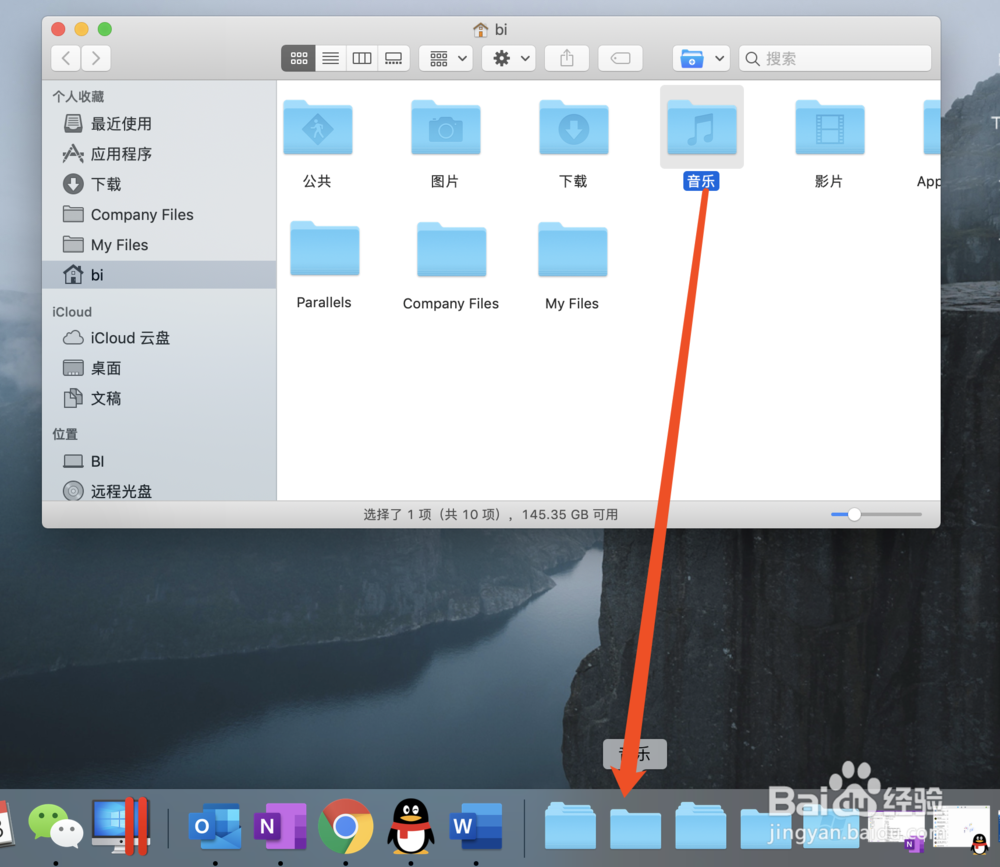
2、放到程序坞中的文件夹,点击打开时的默认显示方式是自动的,这个自动会根据文件夹中文件数量的多少而控制显示方式,小编这里默认是一个扇形,如下图所示。


3、当然我们也可以设置其他的显示方式,比如第一个是扇形,如下图所示。

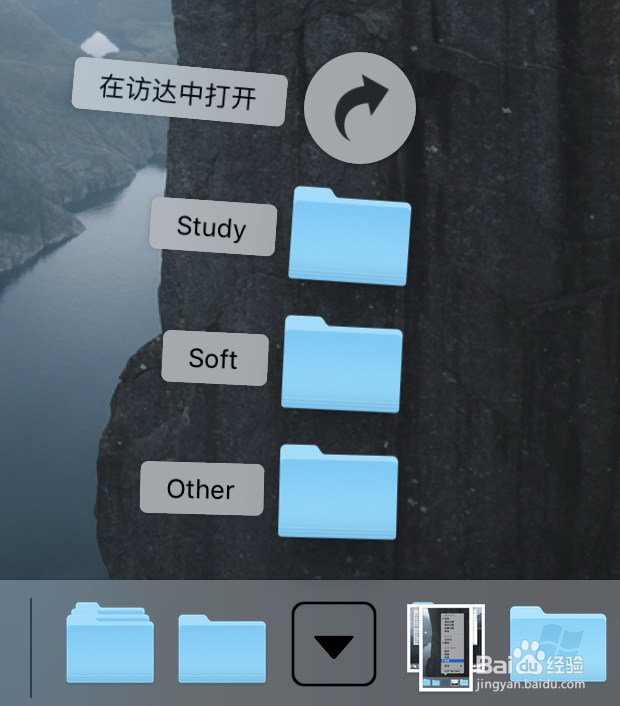
4、第二个是网格形,网格形打开后是平铺的样式,如下图所示。
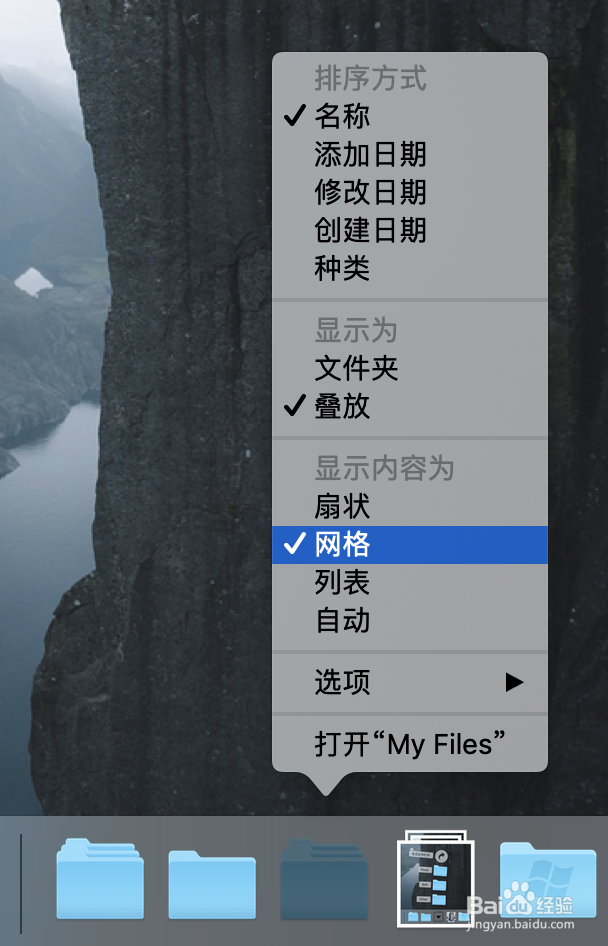

5、还可以设置列表形,列表形可以一级级的显示出文件夹中的内容,如下图所示。
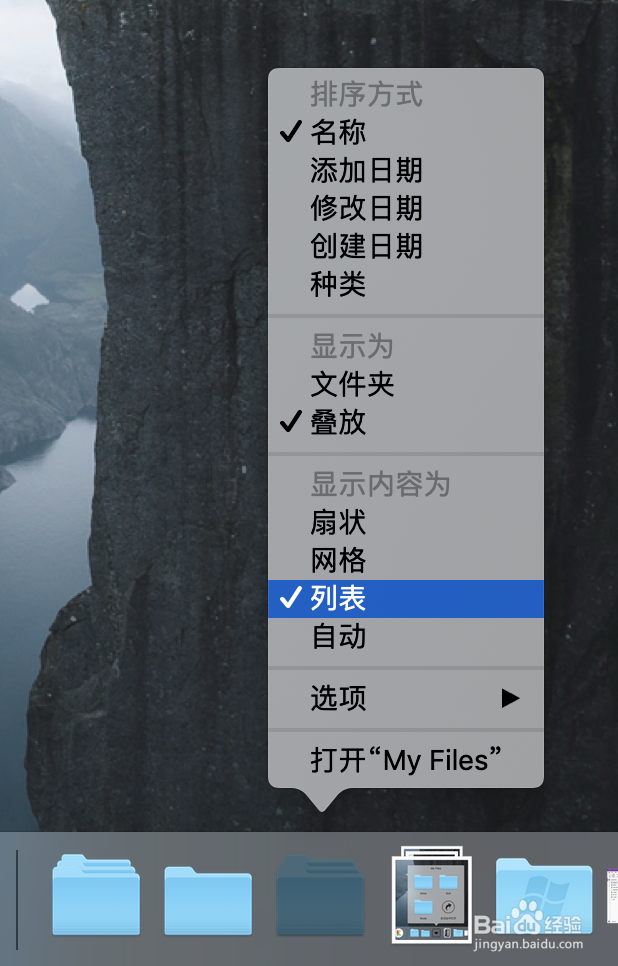
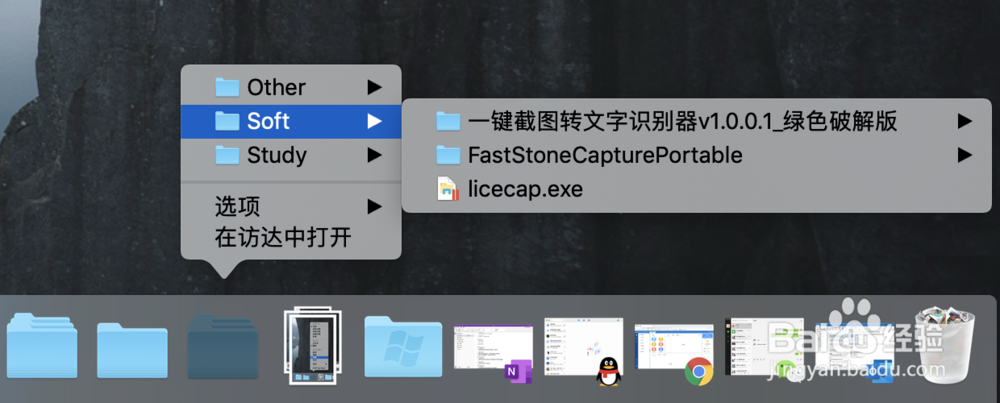
6、如果不想在程序坞中显示此文件夹,点击选项中的从tk程序坞中移除即可,如下图所示。
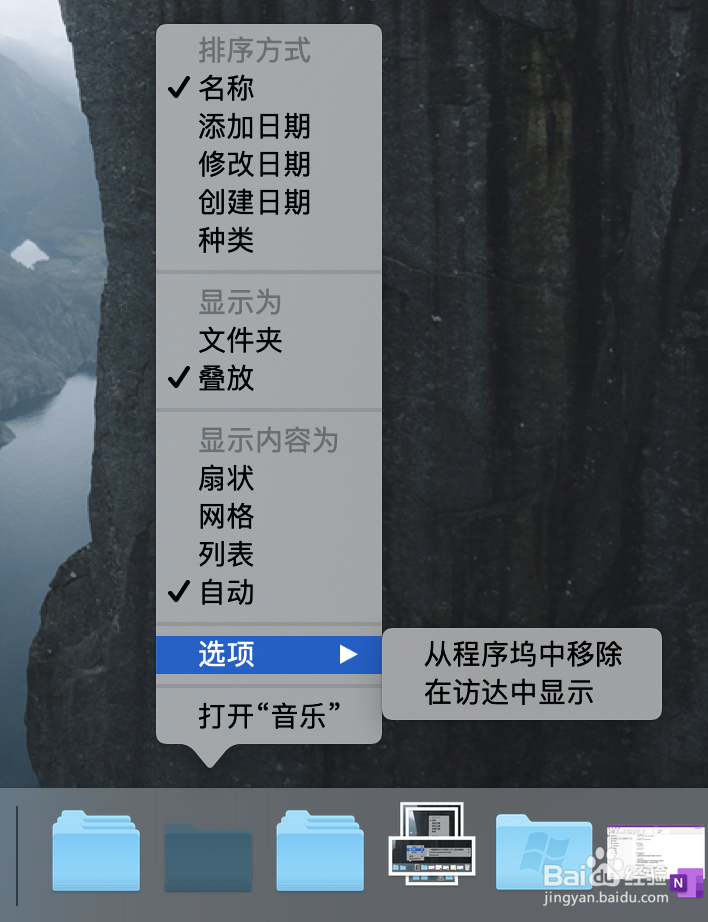
1、1.打开访达,将需要的文件夹拖入到程序坞中。
2.右击在弹出的菜单中设置显示方式。
3.右击在选项中移除文件夹。
声明:本网站引用、摘录或转载内容仅供网站访问者交流或参考,不代表本站立场,如存在版权或非法内容,请联系站长删除,联系邮箱:site.kefu@qq.com。
阅读量:76
阅读量:50
阅读量:77
阅读量:50
阅读量:79